在Excel中F9+循环引用如何使用?
1、文件 - Excel选项 - 公式 - 选中“启用迭代计算” - 最多迭代次数输入数字1
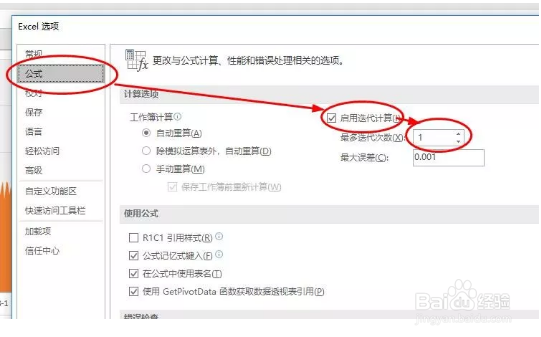
2、选取一空单元格(本例中 D1),输入公式
=D1+1
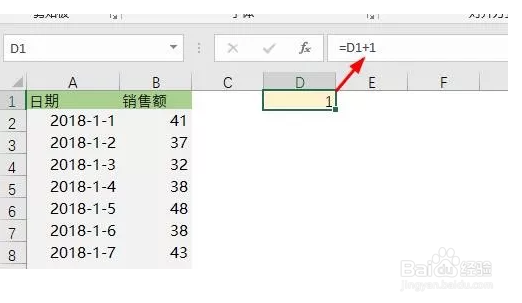
3、当按下F9键不松时,会发现数字会不变递增。当在编辑栏中单击公式再退出时,公式值恢到原始状态1。

4、通过定义名称,根据D1值的变化生成两个动态大小的区域
先定义一个日期列的动态区域rq
=OFFSET(Sheet1!$A$2,,,Sheet1!$D$1,1)

5、再用同样的方法定义B列的销售额xsh
=OFFSET(rq,,1)
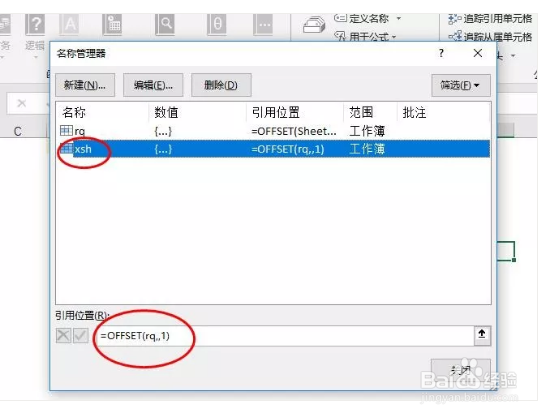
6、先插入一个空面积图,然后选择数据 - 添加系列,系列值输入公式:
=sheet1!xsh

7、再点击水平(分类)轴标签下的编辑按钮,添加日期显示的公式
=sheet1!rq

8、最后把X轴的最大值设置为2018-12-31 ,Y轴设置为250

9、最后完成如下所示

声明:本网站引用、摘录或转载内容仅供网站访问者交流或参考,不代表本站立场,如存在版权或非法内容,请联系站长删除,联系邮箱:site.kefu@qq.com。
阅读量:183
阅读量:187
阅读量:64
阅读量:74
阅读量:69